首页 / 教程
Win10系统开机密码输入正确却提示微软帐户无法登录怎么办
2022-11-01 00:09:00
Win10开机密码输入正确却提示微软帐户无法登录怎么办
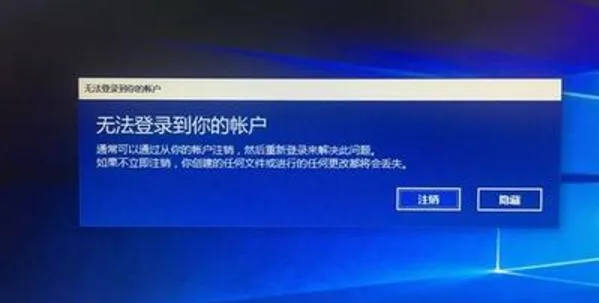
方法一:
首先,登录Windows官网https://www.microsoft.com/zh-cn?lc=1033&wa=wsignin1.0通过登录Microsoft账号或者找回密码,确保密码正确。然后给事故电脑连上网(有线或无线),确保网络畅通。几分钟后再次尝试之前确认的正确明码进行登录。
方法二:
WIN+空格,转换输入状态。不行,再按组合键,再次输入密码,如此反复,多试几次。
方法三:
1. 在https://accounts.microsoft.com上测试一下你刚注册的微软帐号是否能够正确登录。
2. 如果上面一步没有问题,建议你检查一下电脑是否联网了,联网的话,过一段时间再试试登录。
3. 如果还是不行,切换用之前你的本地帐号登录,删掉在线帐号,重新在绑定一下。
最新内容
| 手机 |
相关内容

windows10合盘步骤 【window10系统
windows10合盘步骤 【window10系统怎么合盘】,合盘,系统,步骤,镜像,磁盘,删除,1、右键点一下“此电脑”,在弹出的右键菜单中选择“管
wps中输入r加圈 | 在word中输入大
wps中输入r加圈 【在word中输入大写R外加一个圈】,文字,输入,字符,怎么输入,插入,加圈,1.在word中如何输入大写R外加一个圈在word中
在wps文档中插入四方体 | 在wps文
在wps文档中插入四方体 【在wps文字里输入方框符号】,文字,输入,方框符号,文档,插入,怎样插入,1.如何在wps文字里输入方框符号操作
wps表格快速录入日期 | 在wps文字
wps表格快速录入日期 【在wps文字中快速输入日期】,日期,快速,输入,表格,文字,插入,1.怎么在wps文字中快速输入日期依次单击“插入
wps输入花写字母 | 设置在WPS快速
wps输入花写字母 【设置在WPS快速输入字母】,输入,快速,设置,自动生成,教程,生成,1.怎样设置在WPS快速输入字母1、打开我们的WPS,新
删除wps启动时提示 | 为什么wps一
删除wps启动时提示 【为什么wps一直启动这个更新提示】,提示,取消,更新,打开,启动,删除,1.为什么wps一直启动这个更新提示下面是取
wps设置保存提醒 | 设置让word文档
wps设置保存提醒 【设置让word文档随时提示保存功能】,设置,提示,文档,功能,选项,提醒,1.如何设置让word文档随时提示保存功能首先
wps关闭首字母大写 | 使用WPS输入
wps关闭首字母大写 【使用WPS输入一串英文的时候,首个英文字母会自动变成大写,】,大写,输入,母会,英文字,首字母,点击,1.使用WPS输











